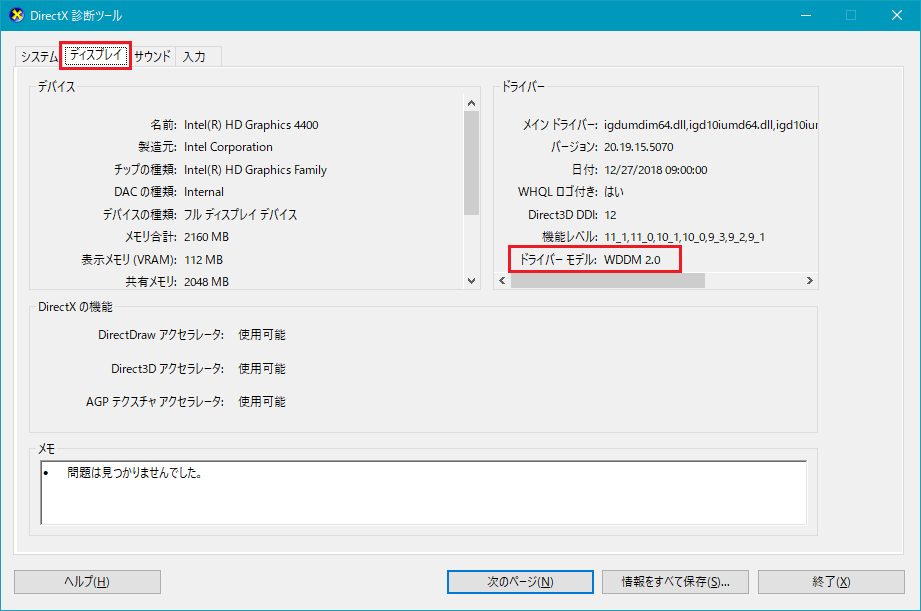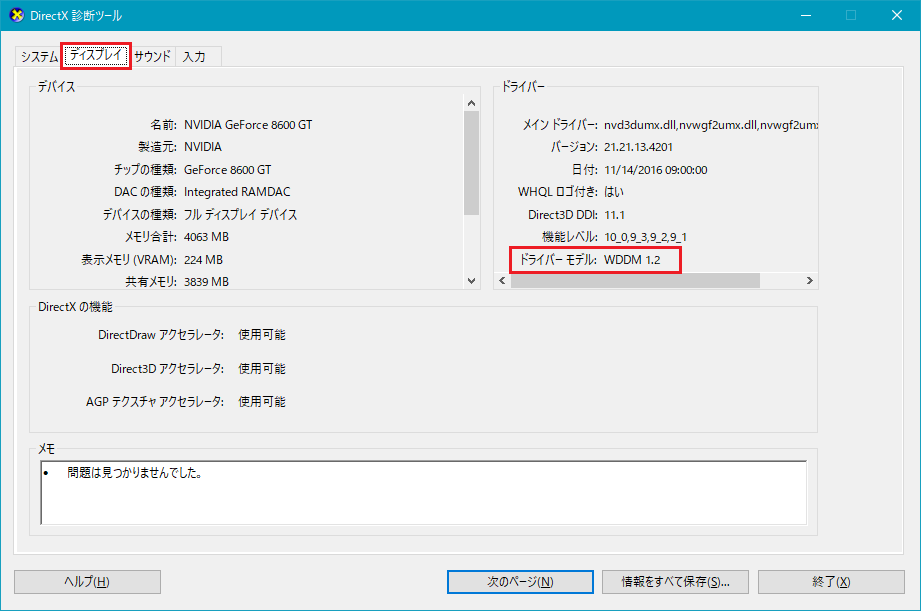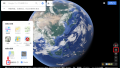DirectX 診断ツール 「DxDiag.exe」
Windowsには、「DirectX 診断ツール」という機能があります。
起動方法
「DirectX」+「Diagnosis(診断) または、Diagnose(診断する)」を省略して実行ファイル名が「DxDiag.exe」になっているようです。
■「システム」タブ
システムの詳細
DirectX のバージョンなど、
参考画像
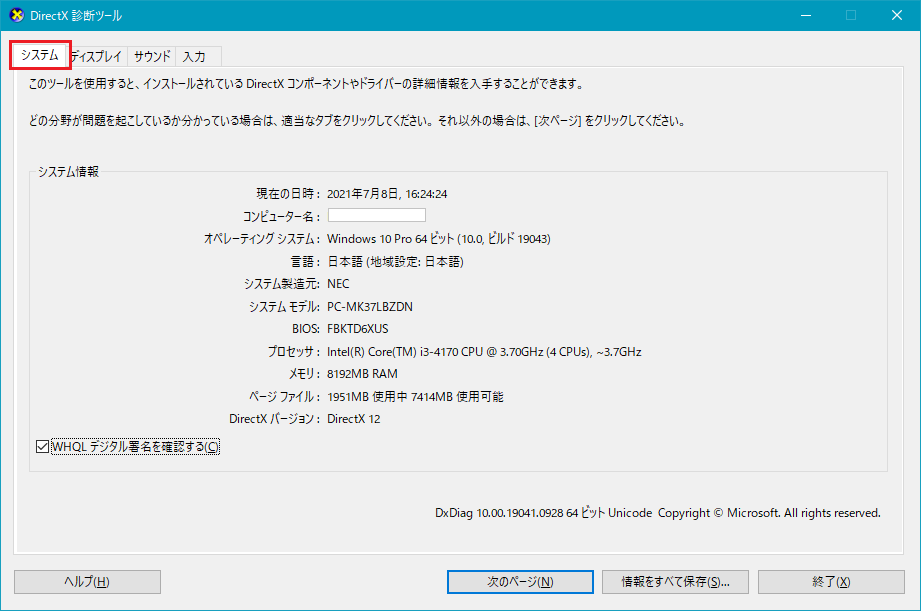
■「ディスプレイ」タブ
グラフィックで使用されている GPU の詳細
WDDM( Windows Display Driver Model )のバージョンなど、
参考画像